Cómo cambiar lo que hace el botón de encendido en una PC con Windows ARRIBA
Una forma bien conocida de apagar una computadora o computadora portátil con Windows es presionar el botón de encendido físico del dispositivo en lugar de usar la opción Apagar en el menú Inicio. Si le gusta la idea de utilizar los botones de hardware de su PC para hacer cosas, la buena noticia es que puede cambiar la configuración del botón de encendido para realizar otras tareas además de apagar. Es posible que prefiera asignar otras acciones a este botón de encendido, acciones que utilice con más frecuencia. Por ejemplo, puede presionar el botón de encendido para poner su computadora con Windows en modo de suspensión o simplemente hacer que la pantalla se apague. O, por qué no, es posible que tengas una casa llena de niños y prefieras desactivar el botón de encendido por completo para que tus hijos dejen de apagar tu PC cuando estás trabajando. Cualesquiera que sean tus razones, aquí te explicamos cómo cambiar lo que Qué hace el botón de encendido en una computadora portátil o de escritorio con Windows 10 o Windows 11:
NOTA: Este tutorial trata sobre el botón de encendido del hardware en su computadora portátil o PC de escritorio y cómo cambiar su función. Si llegó aquí buscando formas de apagar o reiniciar su computadora con Windows usando botones de software (desde el interior del sistema operativo), debería leer estas guías: Cómo apagar una computadora portátil, tableta o computadora de escritorio con Windows 10 o Cómo apague Windows 11 (9 formas). Además, si se pregunta cómo creamos la peculiar imagen de portada de este artículo, se generó con IA usando Copilot y Microsoft Designer.

Qué sucede cuando presionas el botón de encendido en una PC con Windows
Independientemente de si Si usas Windows 10 o Windows 11 en tu computadora portátil, la acción predeterminada al presionar el botón de encendido es iniciar o apagar. Para que quede claro, cuando digo botón de encendido, me refiero al botón físico (E/S) que se encuentra en su dispositivo. En algunos portátiles se ve como en la imagen de abajo, mientras que en otros puede ser una tecla delgada que se encuentra en un costado. De cualquier manera, debería ser fácil de identificar ya que casi siempre está separado del teclado y otros botones.

El botón de encendido en una computadora portátil
En una computadora de escritorio, el botón de encendido es igual de fácil, si no más fácil , encontrar. Suele ser de gran tamaño y, según tu caso, puede incluso estar iluminado. Y al igual que en una computadora portátil, la acción predeterminada al presionar el botón de encendido en una PC con Windows es iniciarla o apagarla.
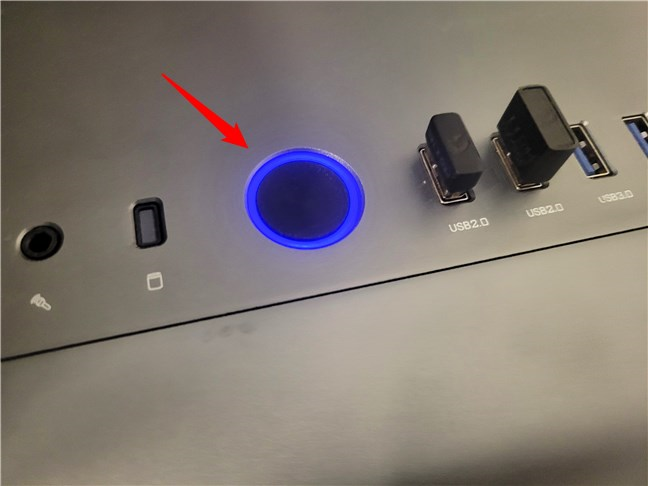
El botón de encendido en una computadora de escritorio
No puedes cambiar el poder El botón hace cuando su computadora con Windows está apagada: siempre encenderá su PC. Sin embargo, tanto en Windows 10 como en Windows 11, puedes elegir qué hace tu PC cuando está encendida y presionas el botón de encendido. Aquí está…
Cómo cambiar la configuración del botón de encendido de Windows
Los pasos para cambiar la función del botón de encendido en Windows 11 y Windows 10 son los mismos. No importa qué sistema operativo esté utilizando, comience abriendo el Panel de control. Una forma rápida de hacerlo es utilizar el cuadro de búsqueda en la barra de tareas.
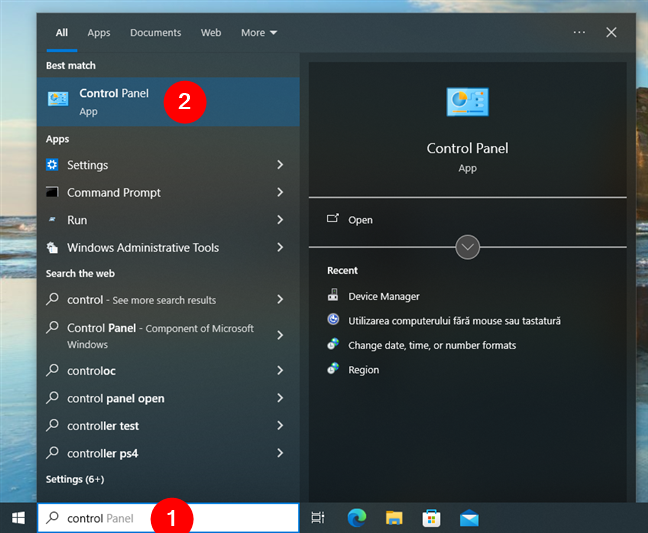
Busque y abra el Panel de control
Una vez abierto el Panel de control, haga clic o toque en Sistema y seguridad.
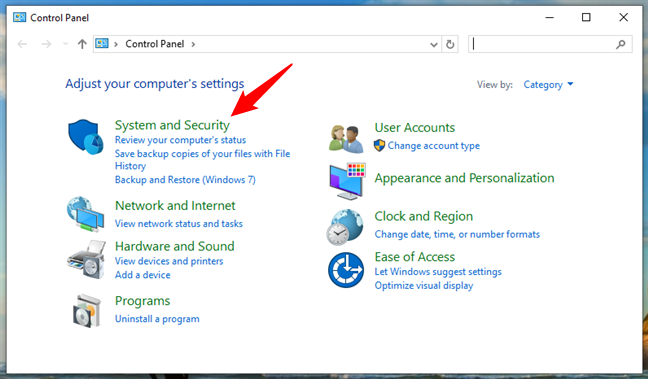
Haga clic o toque en Sistema y seguridad
En Sistema y seguridad, justo debajo de Opciones de energía, verá un enlace llamado”Cambiar lo que hacen los botones de encendido”. Haga clic o tóquelo.
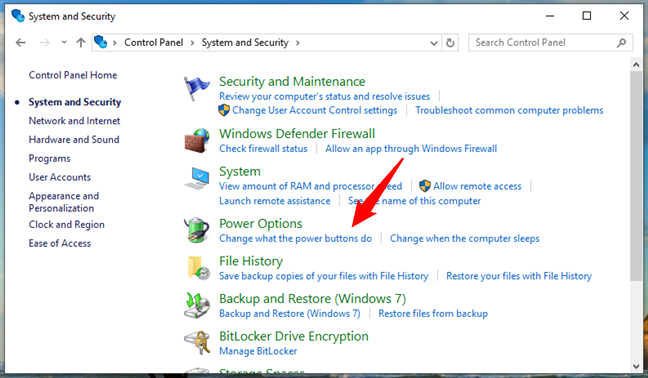
Siga el enlace Cambiar lo que hacen los botones de encendido
Si lo prefieres, también puedes hacer clic o tocar primero para abrir Opciones de energía y luego hacer clic/tocar en”Elegir lo que hace el botón de encendido”en el panel izquierdo.
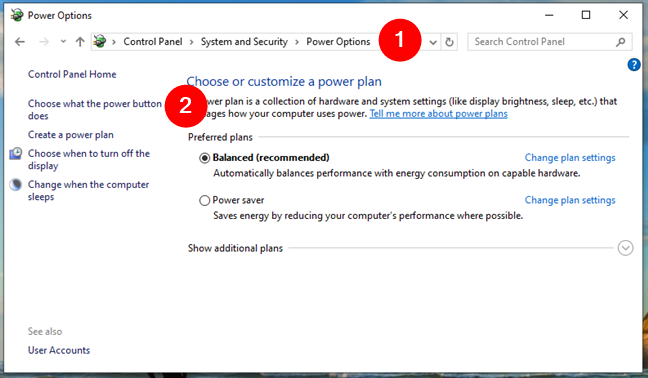
Vaya a Opciones de energía > Elija lo que hace el botón de encendido
CONSEJO: ¿Quiere una manera fácil de programar el apagado o reinicio de su computadora? A continuación, le mostramos cómo configurar su PC con Windows para que se apague o reinicie en un momento determinado, con Simple Shutdown Scheduler.
De cualquier manera, llegará a una página que le permitirá”Definir energía”. y active la protección con contraseña”. Busque la sección llamada Configuración del botón de encendido. En ella, busque la configuración”Cuando presiono el botón de encendido”. Hay un menú desplegable al lado, con todas las opciones disponibles en su computadora con Windows.
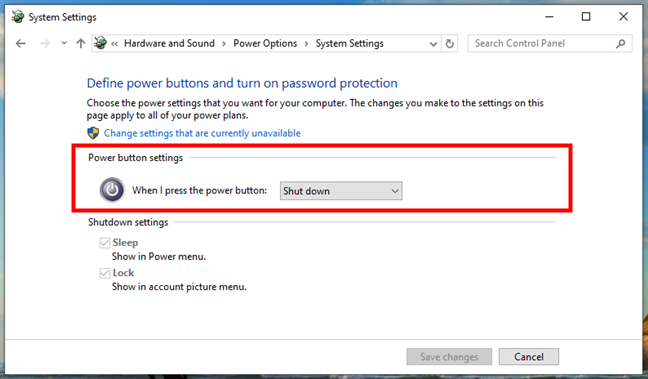
Configuración del botón de encendido
Elige lo que deseas que haga tu computadora o dispositivo con Windows cuando presionas el botón de encendido. De forma predeterminada, está configurado en Apagar, pero dependiendo de tu tipo de dispositivo, deberías poder elegir entre otras opciones como No hacer nada, Suspender, Hibernar o Apagar la pantalla.
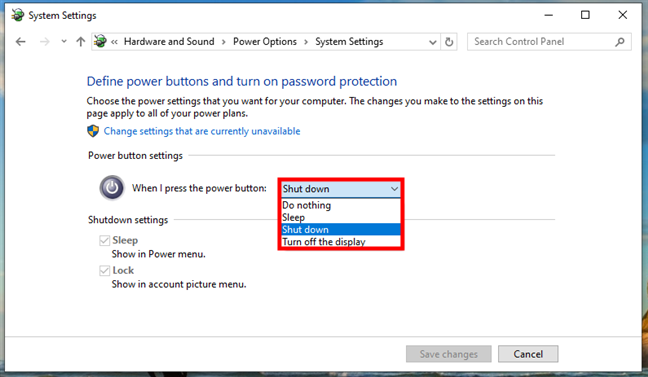
Cuando presiono el botón de encendido
Si bien ya no es así, cuando mi hija era más pequeña, tenía la costumbre de apagar mi computadora. Y ella siempre encontraba el botón para apagar tanto mi computadora portátil como mi computadora de escritorio. Entonces, solía configurar el botón de encendido en No hacer nada. En pocas palabras, elija la acción que prefiera de la lista haciendo clic o tocando en ella. Cuando esté seleccionado, lo verá junto a la configuración”Cuando presiono el botón de encendido”.
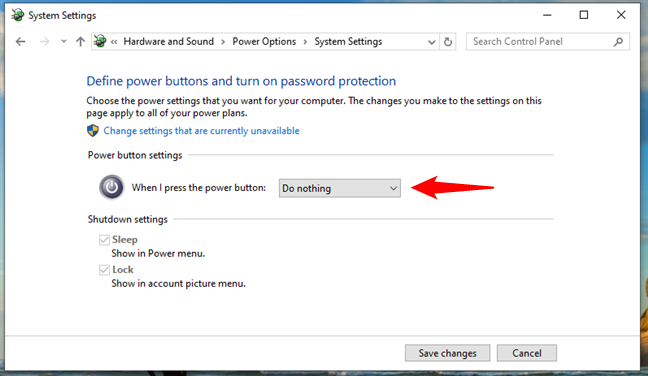
Cuando presiono el botón de encendido No hacer nada
El último paso es cambiar la función del botón de encendido en su computadora con Windows presionando Guardar cambios en la parte inferior derecha de la ventana.
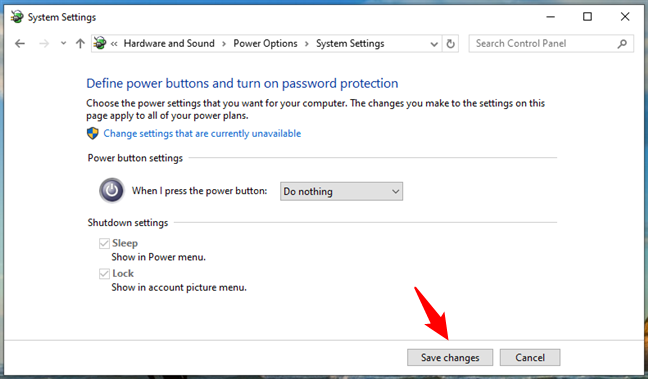
Guardar cambios para la función del botón de encendido
¡Eso es todo! De ahora en adelante, la función del botón de encendido cambia a la que hayas elegido.
NOTA: Si tienes un dispositivo Windows con batería, como un portátil o una tablet, podrás elegir dos acciones diferentes para cuando pulses el botón de encendido: uno para las veces que su dispositivo está funcionando con batería y otro para cuando está conectado a la red eléctrica. Además, si su dispositivo Windows tiene una tapa o un botón de suspensión dedicado, es posible que vea listas desplegables adicionales dedicadas a ellos. , como en la siguiente captura de pantalla.
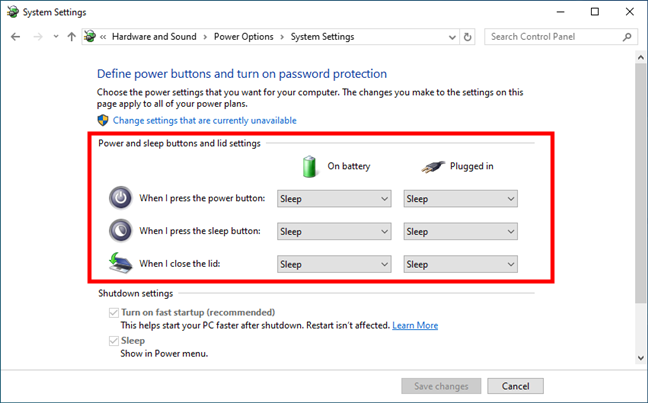
Botones de encendido y suspensión y configuración de la tapa en una computadora portátil con Windows
¿Cambiaste la función del botón de encendido?
Como has visto, es fácil personalizar lo que el botón de encendido de su computadora lo hace. ¿Decidiste cambiar su función para que fuera más fácil poner tu computadora en suspensión? ¿Prefieres la acción predeterminada de apagar? Además, no dude en utilizar la sección de comentarios a continuación para informarnos a mí y a otros lectores si tiene algún consejo sobre las opciones del botón de encendido en Windows 10 o Windows 11.

